本着开发与实施分离的思想,设计一个通用的报表设计窗体显得尤为重要(下图为图一):
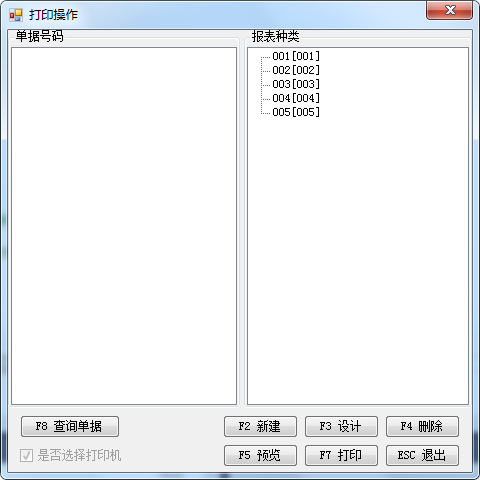
要求与优点:
I、报表设计窗体支持所有单据调用,一种单据支持多个打印模板。
II、报表模板存储在数据库中。一是支持客户端设计及保存模板,二是一次修改所有客户端生效。
III、点击保存是将模板保存在数据库中,点击另存为可将模板保存为文件。这样可以实现模板的复制。
IV、预览与打印。已设计好的模板不需要每次都进入设计界面,直接预览或打印即可。
开发环境:
VS2017+SQL SERVER 2014+FastReport.Net(2017.1.16)
由于篇幅较多,本次主要分享设计按钮的功能。闲话少说!
1、数据表设计。
CREATE TABLE [dbo].[AT_REPORT]( [FORMID] [varchar](20) NOT NULL, [RPT_NO] [varchar](20) NOT NULL, [RPT_NAME] [varchar](50) NULL, [FILEDATA] [varbinary](max) NULL, CONSTRAINT [PK_AT_REPORT] PRIMARY KEY CLUSTERED ( [FORMID] ASC, [RPT_NO] ASC)WITH (PAD_INDEX = OFF, STATISTICS_NORECOMPUTE = OFF, IGNORE_DUP_KEY = OFF, ALLOW_ROW_LOCKS = ON, ALLOW_PAGE_LOCKS = ON, FILLFACTOR = 90) ON [PRIMARY]) ON [PRIMARY] TEXTIMAGE_ON [PRIMARY]
2、新增FastReportDesign窗体(图一):
1.1引用FastReport库文件。
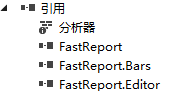
1.2代码引用。
using System.Data.SqlClient;using FastReport;using FastReport.Utils;using FastReport.Design;
2、定义属性及变量:
说明:FormID是单据ID,即哪种单据调用报表设计窗体则给此属性赋值。RptNo、RptName在点击图一报表种类时赋值。
public string FormID { get; set; } = "PRDT"; //单据IDprivate string RptNo, RptName; //报表编号、名称private DataTable RptTable; //数据表private DataRow RptRow; //数据行(报表数据源)private bool isSaveAs = false; //另存为 3、双击设计按钮:
说明:tvwRight是图一右边Treeview的名称。
//设计 private void btnDes_Click(object sender, EventArgs e) { if (tvwRight.SelectedNode != null) { if (!string.IsNullOrEmpty(FormID) && !string.IsNullOrEmpty(RptNo)) { InitializeReport("DESIGN"); } else { MessageBox.Show("报表获取失败。", "信息", MessageBoxButtons.OK, MessageBoxIcon.Information); } } else { MessageBox.Show("请先选择报表。", "信息", MessageBoxButtons.OK, MessageBoxIcon.Information); } } 4、初始化方法:
注:mymeans.GetDataSet是自己写的类方法,主要是将SQL生成DataSet。
//初始化报表 private void InitializeReport(string RptMode) { DataSet Ds = mymeans.GetDataSet("SELECT RPT_NO,RPT_NAME,FILEDATA FROM AT_REPORT WHERE FORMID='" + FormID + "' AND RPT_NO='" + RptNo + "'", "REPORT"); RptTable = Ds.Tables[0]; RptRow = RptTable.Rows[0]; RegisterDesignerEvents(); DesignReport(RptMode); } 5、注册事件:
说明:FastReport设计器菜单保存及另存为功能,都是将设计模板保存成文件。由于我们需要将设计模板保存到数据库,所以需要屏蔽掉系统原有的功能自己写。另外需要说明的是,保存按钮不会弹出对话框,所以当点击另存为时,才会触发OpenSaveDialogEventHandler。(可参考FastReport自带范例CustomOpenSaveDialogs)
//菜单事件注册 private void RegisterDesignerEvents() { Config.DesignerSettings.CustomSaveDialog += new OpenSaveDialogEventHandler(DesignerSettings_CustomSaveDialog); Config.DesignerSettings.CustomSaveReport += new OpenSaveReportEventHandler(DesignerSettings_CustomSaveReport); } 6、设计模板加载:
//设计报表 private void DesignReport(string RptMode) { using (Report TargetReport = new Report()) { TargetReport.FileName = RptName; if (RptRow["FILEDATA"].ToString().Length > 0) { byte[] ReportBytes = (byte[])RptRow["FILEDATA"]; using (MemoryStream Stream = new MemoryStream(ReportBytes)) { TargetReport.Load(Stream); } } //操作方式:DESIGN-设计;PREVIEW-预览;PRINT-打印 if (RptMode == "DESIGN") { TargetReport.Design(); } else if (RptMode == "PREVIEW") { TargetReport.Prepare(); TargetReport.ShowPrepared(); } else if (RptMode == "PRINT") { TargetReport.Print(); } } } 7、另存为对话框:
说明:isSaveAs为true时,表明点击的是另存为按钮。
//保存菜单:对话框 private void DesignerSettings_CustomSaveDialog(object sender, OpenSaveDialogEventArgs e) { isSaveAs = true; } 8、保存委托函数:
//保存菜单:委托函数 private void DesignerSettings_CustomSaveReport(object sender, OpenSaveReportEventArgs e) { SaveReport(e.Report); } 9、报表模板保存:
说明:mymeans.ConOpen()是自己写的类方法,主要是连接数据库。
//保存报表 private void SaveReport(Report TargetReport) { try { using (MemoryStream msStream = new MemoryStream()) { //解决困扰多时的多次保存问题。 Config.DesignerSettings.CustomSaveDialog -= new OpenSaveDialogEventHandler(DesignerSettings_CustomSaveDialog); Config.DesignerSettings.CustomSaveReport -= new OpenSaveReportEventHandler(DesignerSettings_CustomSaveReport); //保存 TargetReport.Save(msStream); RptRow["FILEDATA"] = msStream.ToArray(); if (FrameClass.MyMeans.Con == null || FrameClass.MyMeans.Con.State != ConnectionState.Open) { mymeans.ConOpen(); } SqlCommand Cmd = FrameClass.MyMeans.Con.CreateCommand(); Cmd.CommandText = "UPDATE AT_REPORT SET FILEDATA=@FILEDATA WHERE FORMID=@FORMID AND RPT_NO=@RPT_NO"; Cmd.Parameters.AddWithValue("@FILEDATA", msStream.ToArray()); Cmd.Parameters.AddWithValue("@FORMID", FormID); Cmd.Parameters.AddWithValue("@RPT_NO", RptNo); Cmd.ExecuteNonQuery(); //另存为 if (isSaveAs == true) { SaveFileDialog saveFileDialog = new SaveFileDialog(); //设置文件类型 saveFileDialog.Filter = "报表文件(*.frx)|*.frx"; //设置默认文件类型显示顺序 saveFileDialog.FilterIndex = 1; //是否自动在文件名中添加扩展名 saveFileDialog.AddExtension = true; //是否记忆上次打开的目录 saveFileDialog.RestoreDirectory = true; //设置默认文件名 saveFileDialog.FileName = RptName; //按下确定选择的按钮 if (saveFileDialog.ShowDialog() == DialogResult.OK) { //获得文件路径 string localFilePath = saveFileDialog.FileName.ToString(); //文件保存 FileStream fsStream = new FileStream(localFilePath, FileMode.Create); msStream.WriteTo(fsStream); //资源释放 fsStream.Close(); fsStream = null; } //赋初始值 isSaveAs = false; } } } catch (Exception ex) { MessageBox.Show(ex.Message, "提示", MessageBoxButtons.OK, MessageBoxIcon.Information); } } 好了,主要的功能就分享到此,希望对大家有一些帮助。